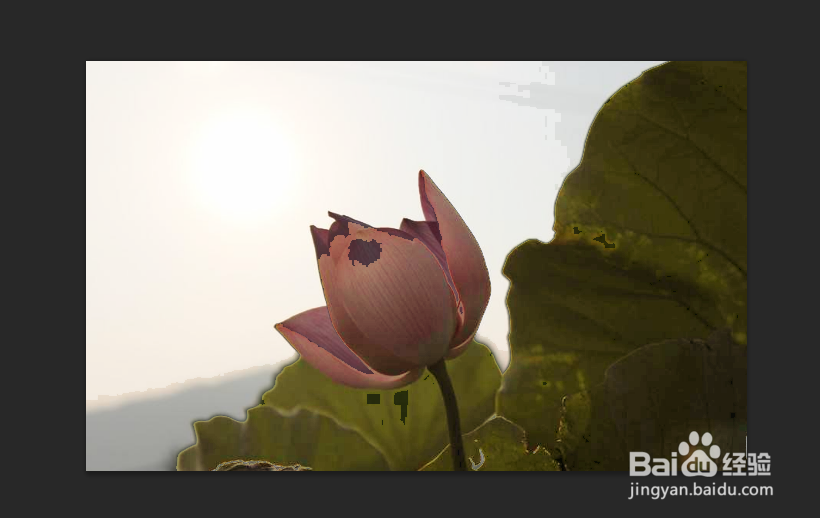1、单击“文件”→“打开”命令,在弹出的“打开”对话框中选择照片文件“逆光照片.jpg”,然后单击“打开”按钮。

2、单击工具箱中的“魔棒工具”按钮,在照片文件中单击,为天空创建选区。


3、单击“图层”→“新建调整图层”→“曲线”命令,在弹出的对话框中单击“确定”按钮。

4、在打开的“调整”面板中拖动曲线,调整天空的光线,设置如上图所示。

5、使用同样的方法为荷花、荷叶创建选区,然后新建调整图层。

6、在打开的“调整”面板中拖动曲线,调整;荷花与荷叶的光线,效果如下图所示。

7、在“曲线”下拉列表框中选择“红”通道。拖动曲线栏中的曲线,对红色通道进行调整。

8、在“曲线”下拉列表框中选择“绿”通道。拖动曲线栏中的曲线,对绿色通道进行调整。

9、使用Photoshop修正逆光照片后,效果如下图所示。